Joten ostit juuri harjoitteluvideon ja löysit sen tietokoneellesi. Napsautat automaattisen toiston valintaikkunan valikkoa ja se avaa oletusselaimesi Firefoxin. Nyt tuijotat tyhjää näyttöä. Mitä nyt?
Ongelma johtuu todennäköisesti siitä, että sinulla ei ole Windows Media Player -laajennusta asennettuna Firefoxille, joten meidän tarvitsee vain asentaa se.
Huomaa, että sinulla on yleensä sama ongelma, kun yrität katsella videotiedostoja FIrefoxissa Windows Media -muodossa, kuten .wmv-tiedostot.
Asennus
Lataa ja suorita alla linkitetty laajennuksen asennusohjelma. Haluat todennäköisesti sulkea Firefoxin asennuksen aikana.
Laajennuksen asennuksen tarkistus
Kun olet suorittanut ohjatun erittäin nopean asennustoiminnon, saatat olla utelias, toimiiko asennus todella. Vaikka helpoin tapa on vain avata Windows Media -video, voit myös kirjoittaa seuraavan osoitekenttään nähdäksesi luettelon ladatuista laajennuksista:
about: laajennukset
Ja sinun pitäisi nähdä Windows Media Player -laajennus luettelossa. Voit myös nähdä, mitkä tiedostotyypit Firefox käyttää laajennusta.
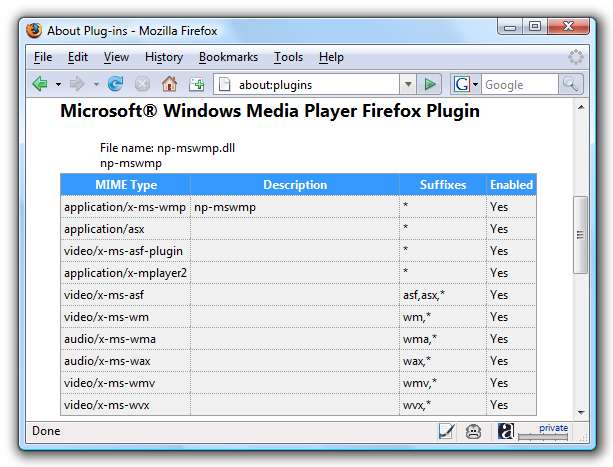
Ja nyt voin tarkastella tätä Windows Media -muotoista videotiedostoa Firefoxissa ...
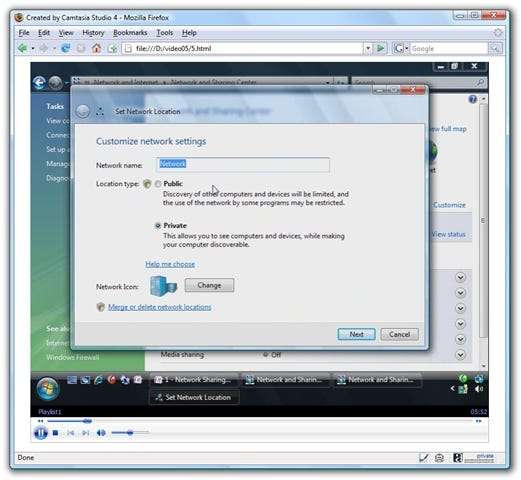
Tekniset huomautukset
Jos sinulla on ongelmia tämän asennusohjelman kanssa, kannattaa ehkä tutustua tähän luetteloon vianmäärityksen helpottamiseksi:
- WMP-laajennus käyttää IE-välityspalvelimen asetuksia, ei Firefoxin asetuksia. Tämä johtuu siitä, että itse laajennus on vain ohut kääre Windows Media Playerin ympärille, joka käyttää IE: tä sisäisesti tietojen hakemiseen.
- Laajennustiedostot asennetaan oletuksena hakemistoon "C: \ Program Files \ Mozilla Firefox \ plugins", ja tiedoston nimi on np-mswmp.dll. Jos asennuksen poistoohjelma ei poista tiedostoa jostain syystä, voit poistaa sen manuaalisesti.
- Voit myös teoriassa kopioida saman .dll-tiedoston minkä tahansa Firefox-asennuksen laajennushakemistoon, ja sen pitäisi toimia suorittamatta asennusohjelmaa.

Lataa Windows Media Player Firefox -laajennus osoitteesta port25.technet.com [ lähde ]







